Hinzufügen von Ausschnitten zu Ihren Seiten in WordPress
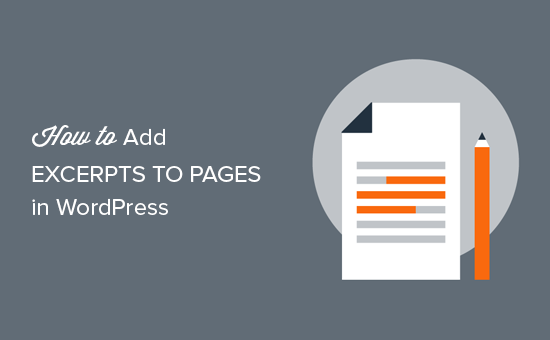
Möchten Sie Auszüge zu Ihren WordPress-Seiten hinzufügen? Standardmäßig sind Ausschnitte in WordPress nur für Beiträge verfügbar. In diesem Artikel zeigen wir Ihnen, wie Sie Ihren Seiten in WordPress Auszüge hinzufügen.
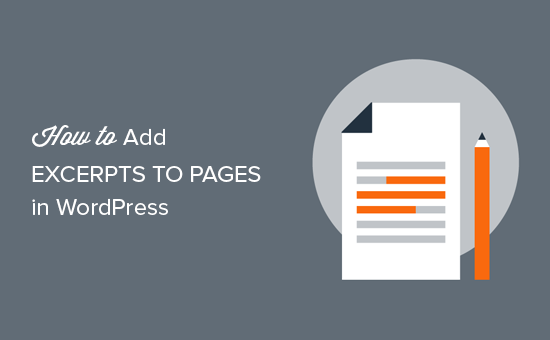
Warum Sie möglicherweise Auszüge zu Seiten in WordPress hinzufügen möchten?
WordPress enthält Beiträge und Seiten als zwei Standardinhaltstypen. Beiträge werden in umgekehrter chronologischer Reihenfolge (von spätesten zu ältesten) in Ihrem Blog oder Ihrer Homepage angezeigt.
Seiten dagegen sind eigenständige Inhalte, die nicht in einer zeitspezifischen Reihenfolge veröffentlicht werden. Sie werden in der Regel für einmalige Inhalte wie Ihre Über uns oder Kontaktseite verwendet.
Manchmal müssen Sie Auszüge für Ihre Seiten anzeigen. Insbesondere, wenn Sie eine Website nur mit Seiten erstellt haben.
Schauen wir uns an, wie Sie Auszüge zu Ihren Seiten in WordPress hinzufügen und wie diese Auszüge auf Ihrer Website angezeigt werden.
Hinzufügen von Ausschnitten zu Seiten in WordPress
Zuerst müssen Sie den folgenden Code zur Datei functions.php Ihres Themas oder zu einem standortspezifischen Plugin hinzufügen.
add_post_type_support ('page', 'excerpt'); Dieser Code ändert den Standard-WordPress-Inhaltstyp "page", um Unterstützung für Auszüge hinzuzufügen.
Sie können eine neue Seite erstellen oder eine vorhandene Seite bearbeiten. Unter dem Post-Editor sehen Sie die Meta-Box des Auszugs.

Jetzt können Sie diese Meta-Box für Auszüge verwenden, um benutzerdefinierte Auszüge für Ihre Seiten in WordPress hinzuzufügen.
Anzeigen von Ausschnitten für Seiten in WordPress
Es gibt viele verschiedene Möglichkeiten, Ausschnitte für Ihre Seiten in WordPress anzuzeigen. Je nachdem, was Sie auf Ihrer Website versuchen, können Sie die Methode auswählen, die am besten zu Ihnen passt.
Methode 1: Anzeigen der letzten Seiten mit Ausschnitten, die den Kurzcode verwenden
Mit dieser Methode können Sie Ihre eigenen benutzerdefinierten Abfragen erstellen und die letzten Seiten mithilfe eines Kurzcodes anzeigen.
Als Erstes müssen Sie das Plug-In für Postings Shortcode installieren und aktivieren. Weitere Informationen finden Sie in unserer schrittweisen Anleitung zur Installation eines WordPress-Plugins.
Nach der Aktivierung müssen Sie den Beitrag, die Seite oder das Widget, auf dem Sie die letzten Seiten anzeigen möchten, bearbeiten und den folgenden Shortcode hinzufügen.
[display-posts post_type = "page" include_excerpt = "true" excerpt_more = "Continue Reading" excerpt_more_link = "true"]
Dieser Shortcode zeigt die letzten 10 Seiten mit Titel, Auszug und einem Link zum Weiterlesen an.
Wenn Sie keinen benutzerdefinierten Auszug für eine Seite eingegeben haben, wird automatisch der Auszug für die Seite mit der Standardlänge von 55 Wörtern generiert.

Wenn Sie den Kurzcode in einem Seitenleisten-Widget verwenden, müssen Sie möglicherweise die Kurzcode-Unterstützung für das Text-Widget aktivieren. Fügen Sie diesen Code einfach in die Datei functions.php Ihres Themas ein.
// Shortcodes in Text-Widgets aktivieren add_filter ('widget_text', 'do_shortcode'); Methode 2: Seitenauszüge in der Seitenleiste mit Plugin anzeigen
Mit dieser Methode können Sie die letzten Seiten und ihre Auszüge einfach in der Seitenleiste Ihres Themas anzeigen.
Zuerst müssen Sie das Ultimate Posts Widget installieren und aktivieren. Weitere Informationen finden Sie in unserer schrittweisen Anleitung zur Installation eines WordPress-Plugins.
Nach der Aktivierung müssen Sie besuchen Aussehen »Widgets und fügen Sie das Ultimate Posts Widget zu einer Seitenleiste hinzu. Zuerst müssen Sie einen Titel für das Widget angeben und dann zur Registerkarte Anzeige wechseln.

Als Nächstes müssen Sie die Option "Auszug anzeigen" auswählen und dann zur Registerkarte "Filter" wechseln.
Wählen Sie auf der Registerkarte "Filter" unter "Beitragstypen" die Option "Seite" aus und klicken Sie auf die Schaltfläche "Speichern", um Ihre Einstellungen zu speichern.

Sie können jetzt Ihre Website besuchen, um das Widget in Aktion zu sehen.
Methode 3: Seitenauszüge manuell anzeigen
Eine andere Möglichkeit, Seitenausschnitte anzuzeigen, besteht darin, den Code direkt zu Ihren Designdateien hinzuzufügen. Sie können eine benutzerdefinierte Seitenvorlage erstellen und den folgenden Code als Ausgangspunkt hinzufügen.
$ args = array ('post_type' => array ('page'), 'posts_per_page' => 10,); // The Query $ the_query = new WP_Query ($ args); // Die Schleife if ($ the_query-> have_posts ()) while ($ the_query-> have_posts ()) $ the_query-> the_post (); Echo ''. get_the_title (). '
'; der Auszug(); / * Originalpostdaten wiederherstellen * / wp_reset_postdata (); else // keine Beiträge gefunden Sie müssen den Code an Ihre Designvorlagen anpassen.
Wir hoffen, dass dieser Artikel Ihnen geholfen hat, zu lernen, wie Sie Auszüge in WordPress Ihren Seiten hinzufügen können. Vielleicht möchten Sie auch unser Handbuch zum Erstellen benutzerdefinierter WordPress-Layouts mit Beaver Builder.
Wenn Ihnen dieser Artikel gefallen hat, abonnieren Sie bitte unsere Video-Tutorials für unseren YouTube-Kanal für WordPress. Sie finden uns auch auf Twitter und Facebook.


